
Acest software vă va menține drivere în funcțiune, astfel vă va proteja de erorile obișnuite ale computerului și de defecțiunile hardware. Verificați acum toate driverele în 3 pași simpli:
- Descărcați DriverFix (fișier descărcat verificat).
- Clic Incepe scanarea pentru a găsi toți driverele problematice.
- Clic Actualizați driverele pentru a obține versiuni noi și pentru a evita defecțiunile sistemului.
- DriverFix a fost descărcat de 0 cititori luna aceasta.
Spotlight este una dintre opțiunile grozave de personalizare pe care le puteți selecta în Windows 10 pentru a adăuga imagini de fundal aleatorii Bing pe ecranul de blocare. Apoi, puteți selecta dacă să includeți mai multe sau mai puține imagini comparabile cu cea afișată pe ecranul de blocare. Cu toate acestea, unii utilizatori au raportat că Windows Spotlight nu funcționează pentru ei. Dacă acesta este cazul, nu este neapărat necesar remediați Spotlight deoarece puteți configura în continuare o prezentare personalizată a ecranului de blocare cu imagini Bing.
Configurați un ecran de blocare Bing cu opțiuni de prezentare a ecranului de blocare
- Puteți descărca imagini direct din Bing pentru tapetul de desktop Windows. Cu toate acestea, puteți descărca în continuare numeroase imagini Bing pentru ecranul de blocare din această pagină.
- Apăsați și țineți apăsat butonul Ctrl pentru a selecta mai multe imagini de acolo. Apoi apăsați tasta Descarca pentru a le salva pe hard disk.

- Se vor salva într-un dosar Zip, pe care îl puteți extrage apăsând pe Extrage tot buton. Apoi selectați un folder în care să extrageți imaginile Bing.
- Apoi, apăsați butonul Cortana din bara de activități și introduceți „reflector” în caseta de căutare.
- Selectați Alege Spotlight Windows, imagine sau prezentare de diapozitive ca ecran de blocare pentru a deschide fereastra din instantaneul de mai jos.

- Faceți clic pe meniul derulant Fundal și selectați Slideshow de acolo.
- apasă pe Adăugați un dosar și selectați folderul în care ați extras imaginile Bing. Acum ai propriul tău Bing personalizat prezentare de imagini pentru ecranul de blocare la fel ca Spotlight!
Convertiți Windows Spotlight Pictures în JPEG
Windows Spotlight salvează imaginile de fundal Bing într-un folder Active, dar acestea nu sunt în format imagine. Cu toate acestea, puteți converti imagini acolo într-un format de imagine adecvat pentru un ecran de blocare Bing. Apoi le puteți adăuga într-un folder pentru a configura un ecran de blocare.
- Mai întâi, deschideți File Explorer, faceți clic pe fila View și selectați Obiecte ascunse bifați caseta dacă nu este deja selectată.
- Apoi, introduceți
% UserProfile% \ AppData \ Local \ Packages \ Microsoft. Windows. ContentDeliveryManager_cw5n1h2txyewy \ LocalState \ Assetsîn caseta de cale a folderului File Explorer și apăsați Enter. Aceasta va deschide folderul Active în instantaneul de mai jos.

- Puteți converti imaginile acolo în formate de fișiere imagine adăugând .jpg la sfârșitul titlurilor fișierelor lor. Deci, selectați un fișier acolo, faceți clic dreapta pe el și selectați Redenumiți din meniul contextual.
- Adăugați .jpg la sfârșitul titlului fișierului și apăsați Enter pentru a-l converti în format imagine. Acum ar trebui să puteți deschide imaginea în aplicația Fotografii.
- Poate dura ceva timp să adăugați manual .jpg la toate fișierele de acolo. Trebuie să introduceți o comandă rapidă cmd / c „ren *. * .jpg ” în bara de adrese a File Explorer cu folderul Active deschis și apăsați tasta Return.

- Adăugați un nou subfolder de diapozitive pentru ecranul de blocare Bing în dosarul dvs. Imagini. Apoi, puteți copia imaginile Bing din folderul Active în acel subfolder făcând clic dreapta pe ele, selectând Copie și apoi lipiți imaginile cu tasta rapidă Ctrl + V.
- Acum puteți configura o prezentare de diapozitive cu imaginile din subfolderul de expunere de diapozitive cu ecran de blocare Bing.
Configurați un nou ecran de blocare Bing cu aplicația SpotBright
SpotBright este o aplicație cu ajutorul căreia puteți salva o mulțime de imagini Full HD Windows Spotlight pe hard disk. Apoi, puteți configura o nouă prezentare de diapozitive a ecranului de blocare Bing cu aplicația, deblocând unele dintre setările sale cu o achiziție în aplicație. Acest Articol Raport Windows oferă detalii suplimentare SpotBright.
- Mai întâi, deschideți această pagină și apăsați tasta Ia aplicatia butonul de acolo pentru a descărca SpotBright; și deschideți fereastra afișată în instantaneul de mai jos.

- apasă pe Căutați imagini din meniul principal al aplicației pentru a căuta cele mai recente imagini Windows Spotlight. Când căutarea este terminată, a Descarca butonul apare în partea de sus a meniului ca mai jos.

- Acum puteți apăsa butonul respectiv pentru a salva imaginile într-un subfolder SpotBright din folderul Imagini. Pagina Setări a aplicației include calea completă a folderului implicit, pe care o puteți modifica, dacă este necesar.
- apasă pe Setări din meniul principal pentru a deschide opțiunile afișate în instantaneul de mai jos.

- Acolo puteți selecta un Actualizați periodic ecranul de blocare opțiune cu versiunea Pro a aplicației, care se vinde cu amănuntul la 0,99 USD. Această setare va actualiza ecranul de blocare cu imagini în subfolderul SpotBright.
Deci, astfel puteți adăuga o prezentare personalizată de imagini de fundal Bing pe ecranul de blocare, dacă Windows Spotlight nu funcționează în Windows 10. Singura diferență notabilă este că nu puteți vota imaginile ecranului de blocare, așa cum puteți face cu Windows Spotlight. Cu toate acestea, prezentările de imagini personalizate Bing nu includ niciunul anunțuri pentru aplicații cu ecran de blocare, care sunt eliminate numai cu Windows Spotlight dezactivat.
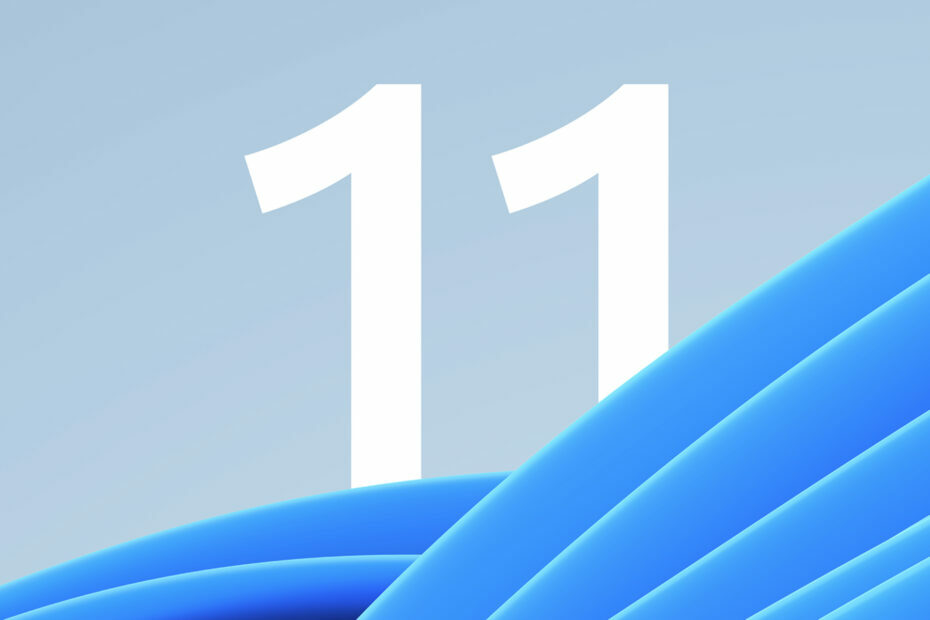
![Acest browser este administrat de o companie [SOLUȚIONAT]](/f/4c2d0c6250f9f90c87f4599320159632.png?width=300&height=460)
![5 remedieri rapide pentru bucla de validare a jocului de la Steam [Testat]](/f/8fc3002ef31292a0ddf6a0b3cb4670ec.png?width=300&height=460)